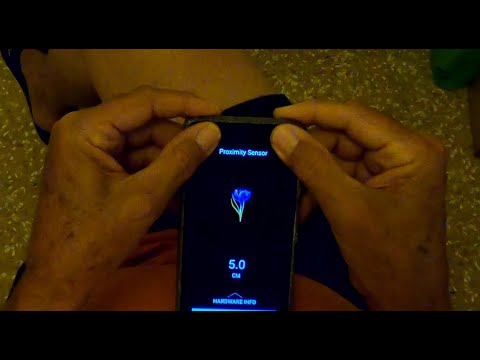
Google Pixel 2는 Google에서 디자인 한 작년에 출시 된 프리미엄 스마트 폰입니다. 이 전화기에는 5 인치 AMOLED 디스플레이, 4GB RAM과 쌍을 이루는 Snapdragon 835 프로세서, 우수한 품질의 사진을 찍는 12.2MP 후면 카메라와 같은 몇 가지 뛰어난 기능이 있습니다. 이 모델이 다른 장치에 비해 갖는 한 가지 장점은 일반적으로 최신 Android 업데이트를 가장 먼저받는 것입니다. 이것은 견실 한 성능의 전화이지만 오늘 우리가 해결할 특정 문제가 발생할 수있는 경우가 있습니다. 이 문제 해결 시리즈의 최신 기사에서는 드롭 문제 및 기타 관련 문제 후 Google Pixel 2 검은 화면을 해결합니다.
Google Pixel 2 또는 기타 Android 기기를 소유하고있는 경우이 양식을 사용하여 언제든지 문의 해주세요. 장치에 대한 우려 사항에 대해 기꺼이 도와 드리겠습니다. 이것은 우리가 제공하는 무료 서비스입니다. 그러나 저희에게 연락하실 때 정확한 평가가 이루어지고 올바른 해결책이 제공 될 수 있도록 최대한 상세하게 작성해 주시기 바랍니다.
이 시리즈의 이전 부분을 탐색하려면이 링크를 확인하십시오.
드롭 후 Google Pixel 2 검은 화면
문제: 제 손자는 Pixel 2에서 체중을 줄 였지만 화면이 깨지지는 않았지만 화면 중앙에 몇 개의 컬러 픽셀이있는 "검은 화면"입니다. 문제를 해결하지 않고 소프트 리셋을 수행했습니다. 감사합니다.
관련 문제 : Pixel 2가 있습니다. 현재 화면이 검은 색입니다.문제는 장치를 재설정해도 계속 꺼져 있습니다. 화면이 하드 또는 소프트 재시작 여부에 관계없이 변경되지 않고 다시 시작하기 전에 홈 버튼을 누를 수 있었기 때문에 실제로 버튼은 아니지만 진동이 발생하고 하드 리셋으로 전화기를 끄면 여전히 발생합니다. 현재 휴대 전화의 소프트웨어 버전이 확실하지 않습니다.
관련 문제 : 내 Pixel 2에 문제가 있습니다. 화면이 완전히 검게 변했습니다. 충전기에 연결했는데 문제 해결을 아무 소용이 없었습니다. 하지만 가끔씩 화면이 조금씩 깜빡 거리지 만 그 이상은 아닙니다.
해결책: 디스플레이에 가해진 압력으로 인해 이미 손상되었을 수 있습니다. 이 특정 경우에 수행 할 수있는 가장 좋은 문제 해결 단계는 복구 모드에서 전화기를 시작하고 화면이이 모드에서 작동하는 경우 공장 초기화를 수행하는 것입니다. 이렇게하면 문제를 일으킬 수있는 소프트웨어 결함을 제거 할 수 있습니다.
- 전원 버튼을 잠시 눌러 전화기를 끕니다.
- 볼륨 작게 버튼을 약 2-3 초 동안 길게 누릅니다.
- 이 키를 누른 상태에서 전원 버튼을 눌렀다가 놓습니다.
- 볼륨 버튼을 탐색하고 전원 키를 확인하는 데 사용하여 복구 옵션을 선택합니다.
- Android 이미지가 화면에 표시되면 전원 키를 몇 초 동안 누릅니다.
- 전원 버튼을 누른 상태에서 볼륨 크게 키를 빠르게 누릅니다.
- 픽셀 복구 모드에 있어야합니다.
여기에서 전화기의 캐시 파티션을 지우고 공장 초기화를 수행해야합니다. 이렇게하면 전화 데이터가 지워집니다.
복구 모드에서도 화면이 검게 표시되는 경우 디스플레이가 손상되어 교체해야 할 가능성이 있습니다. 서비스 센터에서 확인하는 것이 좋습니다.
Google Pixel 2에는 화면에 세로줄이 있습니다.
문제: 안녕하세요, 제 전화기는 화면에 세로줄이있어서 시간이있는 상단 부분을 제외하고는 거의 전적으로 전화기 화면을 덮고 있습니다. 여전히 작동하지만 말했듯이 화면의 위 부분 만 볼 수 있습니다. 어떻게해야합니까?
해결책: 이 경우 가장 먼저해야 할 일은 안전 모드에서 전화를 시작하여 설치 한 앱으로 인해 문제가 발생했는지 확인하는 것입니다.
- 전화 끄기
- 휴대 전화의 전원 버튼을 누릅니다.
- Google 로고가 화면에 표시된 후 애니메이션이 시작되면 휴대 전화의 볼륨 작게 버튼을 길게 누릅니다. 애니메이션이 끝나고 휴대 전화가 안전 모드로 시작될 때까지 계속 누르고 있습니다.
- 화면 하단에 '안전 모드'가 표시됩니다.
이 모드에서 문제가 발생하는지 확인하십시오. 그렇지 않은 경우 다운로드 한 앱 때문일 수 있습니다. 이것이 어떤 앱인지 확인하고 제거하십시오.
안전 모드에서도 문제가 지속되는 경우 다음 단계는 문제가 소프트웨어 결함으로 인한 것인지 확인하는 것입니다. 이렇게하려면 전화 데이터를 백업 한 다음 공장 초기화를 수행해야합니다.
위의 단계로 문제가 해결되지 않으면 이미 하드웨어 구성 요소에 결함이 있기 때문일 수 있습니다. 지금 할 수있는 가장 좋은 방법은 전화를 서비스 센터로 가져 와서 확인하는 것입니다.


